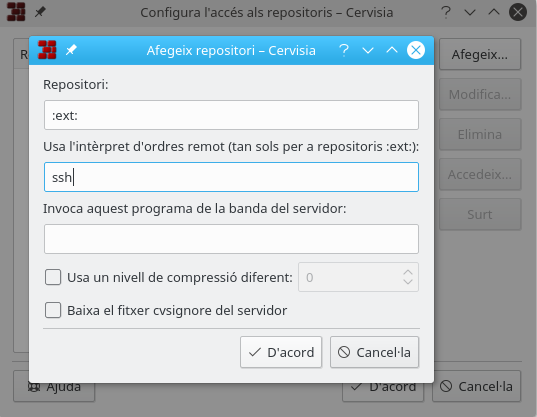Sumari
En aquesta secció, us mostrarem com utilitzar les funcionalitats bàsiques del sistema de control de versions utilitzant el Cervisia per a extreure els mòduls des del repositori i treballar amb ells. Per a fer-ho, heu de tenir accés al repositori com a client, entenent que algú (probablement l'administrador del repositori CVS) us ha donat un compte a la màquina del servidor. Alternativament, podeu crear amb facilitat un repositori local pel vostre propi projecte.
Suggeriment
Si esteu planejant desenvolupar un projecte complex, és una bona idea utilitzar les característiques del CVS, encara que sigueu l'únic desenvolupador. Podeu fer tots els canvis en la còpia de treball, i utilitzar el Cervisia (o una altra eina de CVS) per a actualitzar i cometre. D'aquesta manera, guanyareu la capacitat de seguir els canvis que causen errors, revertir-los, prevenir la pèrdua accidental de la informació, etc. Utilitzant el Cervisia és fàcil crear un repositori local.
Procediment 2.1. Creació d'un repositori local
Obriu el diàleg Crea un repositori nou (cvs init) seleccionant → .
Premeu el botó ... per a seleccionar la carpeta a on voleu crear el repositori, o bé introduïu la seva ubicació en el quadre de text. Per exemple, si voleu emplaçar el repositori a la carpeta
/home/usuari, i anomenar-locvsroot, hauríeu d'escriure/home/usuari/cvsrooten el quadre de text, o bé seleccionar la carpeta/home/usuariutilitzant el diàleg de selecció de fitxers i afegircvsroot.Confirmeu-ho prement el botó . El Cervisia crearà i inicialitzarà la carpeta nova del repositori.
Ara podreu importar el vostre treball actual al repositori, o simplement crear una carpeta en el repositori per a començar un mòdul nou des de zero.
El Cervisia ofereix un frontal integrat per a gestionar totes les ubicacions dels vostres repositoris, el diàleg Configura l'accés als repositoris. Per a mostrar-lo, seleccioneu l'element → del menú.
Hi ha diferents mètodes per a accedir a un repositori de CVS. A través d'una autenticació per contrasenya (:pserver:), intèrpret d'ordres segur (emprant :ext:), repositori local (:local:), etc. El format per al repositori local és (els elements opcionals apareixen entre claudàtors):
[:mètode:][[usuari][:contrasenya]@]nom_de_la_màquina[:[port]]/camí/al/repositori
No sempre són necessaris tots aquests elements (usuari, contrasenya, nom de la màquina, port) per a accedir al repositori. La informació necessària dependrà del mètode d'accés emprat, el qual es pot categoritzar com segueix:
- Local
El mètode d'accés local és el mètode predeterminat emprat pel CVS. Per tant, és opcional afegir el mètode :local: a la ubicació del repositori: simplement podeu introduir el camí cap a la carpeta que emmagatzema el repositori de CVS, i és accessible des del vostre ordinador, com ara
/camí/al/repositorio per a donar un exemple real,/home/cvs.Pot estar físicament en un disc que està muntat via NFS, però aquest és un detall irrellevant. Si heu creat un repositori local, la ubicació serà senzillament el camí cap a ell.
- rsh
La ubicació del repositori és quelcom semblant a
:ext:nom_usuari@màquina.url.org:/camí/al/repositori.Aquest mètode requereix que tingueu un compte d'usuari a la màquina del servidor (en aquest exemple,
màquina.url.org) i utilitzar un intèrpret d'ordres remot per a la comunicació. Per omissió, el CVS utilitza el rsh per a fer-ho; no obstant això, el rsh s'ha considerat insegur durant molt de temps i normalment és substituït pel ssh.Si voleu utilitzar el ssh, haureu d'establir la variable d'entorn $
CVS_RSHal ssh en utilitzar el client de cvs, el Cervisia ho implementa de manera senzilla.Tingueu en compte que el Cervisia no pot respondre a les possibles peticions de contrasenya de la màquina del servidor. Us heu d'assegurar que l'inici de sessió remot funciona sense que hàgiu d'introduir una contrasenya. Amb el rsh estàndard normal això es pot aconseguir, per exemple, creant un fitxer anomenat
.rhostsa la vostra carpeta personal amb una llista de les màquines autenticades (vegeu la pàgina man del rsh).Amb el ssh, es pot aconseguir copiant la vostra clau pública ubicada al fitxer
identity.pub, ubicat a la carpeta$del servidor. En aquest cas, la clau no haurà d'estar encriptada amb una frase de pas, vegeu la pàgina man del ssh.HOME/.ssh/- pserver
La ubicació del repositori s'ha de veure com
:pserver:nom_usuari@màquina.url.org:/camí/al/repositoriAquest mètode accedeix al servidor mitjançant un protocol especial amb una autenticació relativament feble (
pserverper a l'autenticació de la contrasenya). Abans de poder utilitzar aquest servidor, necessiteu un nom d'usuari i la contrasenya donada per l'administrador del servidor del CVS, i heu d'iniciar la sessió. Tingueu en compte que el vostre nom d'usuari d'autenticació de la contrasenya del CVS no ha de coincidir necessàriament amb el nom d'usuari del sistema. Abans d'accedir al servidor del CVS, necessitareu iniciar la sessió.El projectes de codi obert normalment ofereixen accés anònim al CVS del seu codi font. Això significa que podeu obtenir amb facilitat el darrer codi font, modificar-lo i crear pedaços (diferències) contra el repositori sense que se us demani un compte de CVS. Com a regla general, el CVS anònim utilitza autenticació per contrasenya (:pserver:) i és un repositori de només lectura, no permetent-vos pujar els vostres canvis directament.
Coneixent el mètode d'accés i la ubicació del repositori, podeu afegir-lo a la llista de repositoris del Cervisia:
Procediment 2.2. Afegir un repositori nou
Obriu el diàleg Configura l'accés als repositoris seleccionant l'element → del menú.
Premeu el botó Afegeix... per a obrir el diàleg Afegeix un repositori.
Introduïu la ubicació del repositori en el quadre de text Repositori:. El Cervisia desactivarà automàticament les àrees del diàleg que no són pertinents per al mètode d'accés que heu introduït.
Si esteu utilitzant el mètode «ext» per a accedir al repositori, introduïu l'intèrpret d'ordres remot que voleu utilitzar (p. ex. ssh) en el quadre de text Usa l'intèrpret d'ordres remot (només per a repositoris :ext:):.
Premeu . Veureu el repositori que acabeu d'introduir a la llista de repositoris.
Si el mètode d'accés al repositori que acabeu d'introduir és autenticació per contrasenya (pserver), necessitareu iniciar la sessió abans de connectar-vos al servidor. Feu clic al repositori en la llista per a seleccionar-lo i premeu el botó Accedeix.... Introduïu la vostra contrasenya en el diàleg que aparegui.
Si heu introduït correctament la vostra contrasenya, l'entrada de la columna Estat del repositori «pserver» canviarà de No s'ha accedit al compte a S'ha accedit al compte.
Premeu per a aplicar les modificacions o afegiu una altra ubicació a la llista. El Cervisia emmagatzemarà tantes ubicacions com vulgueu.